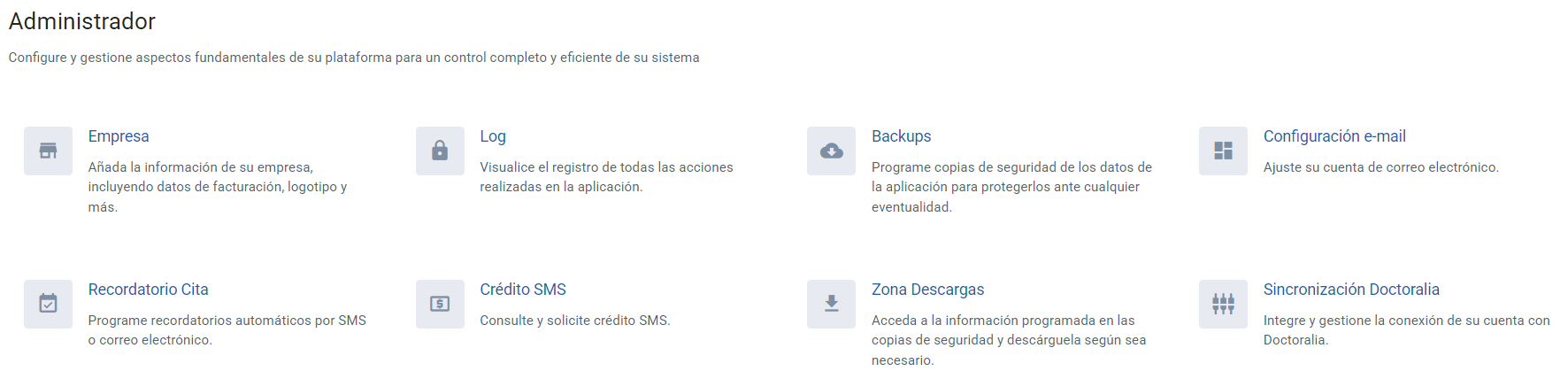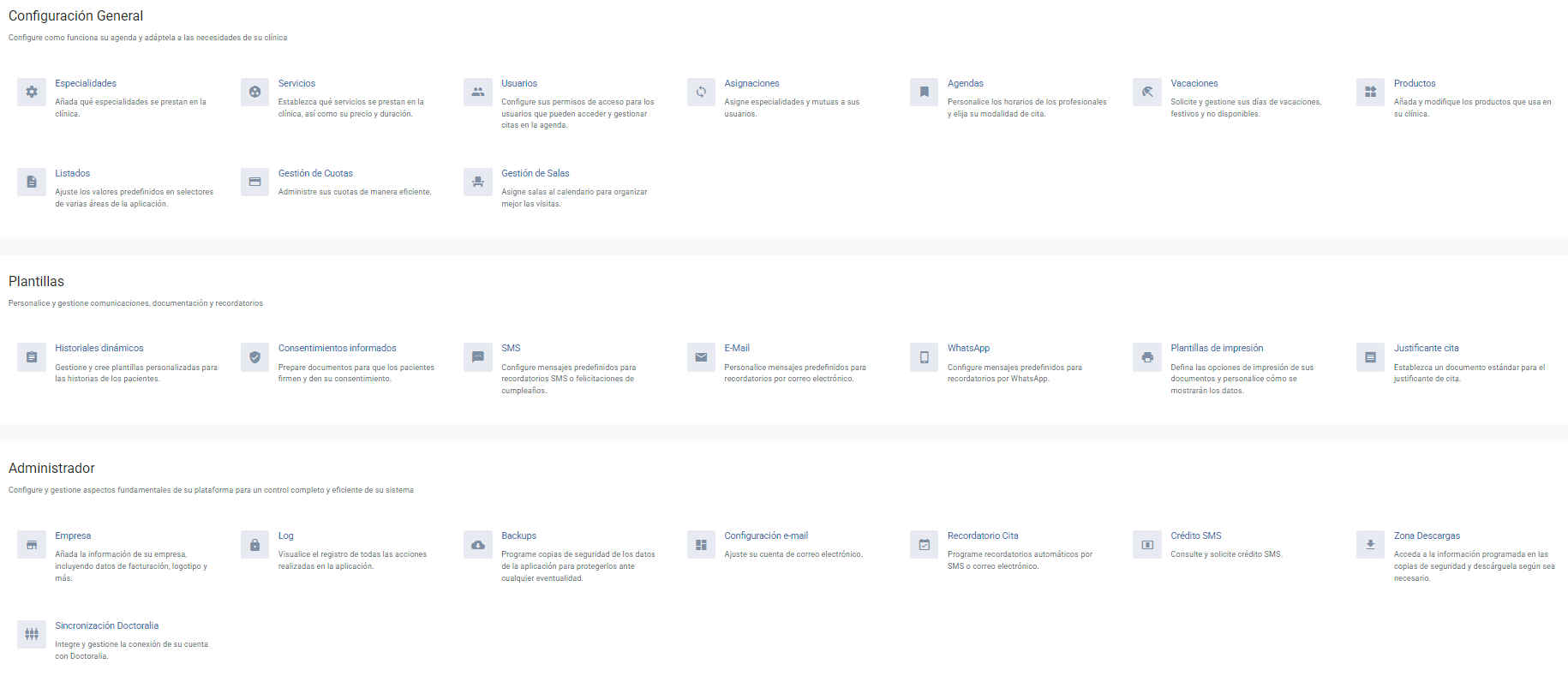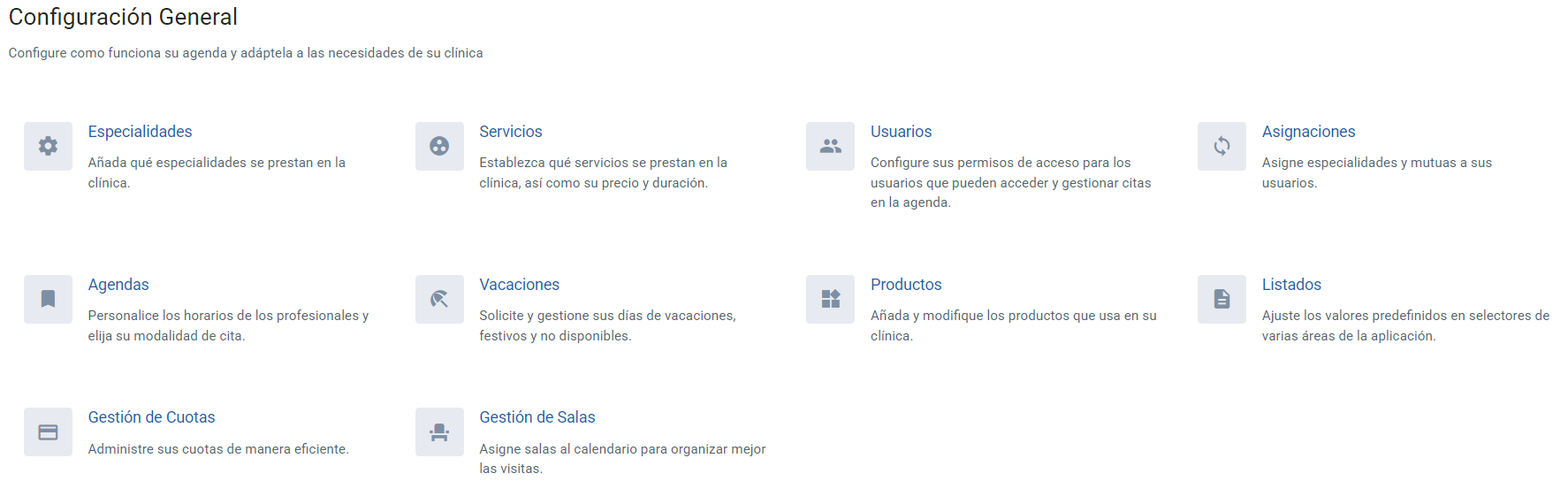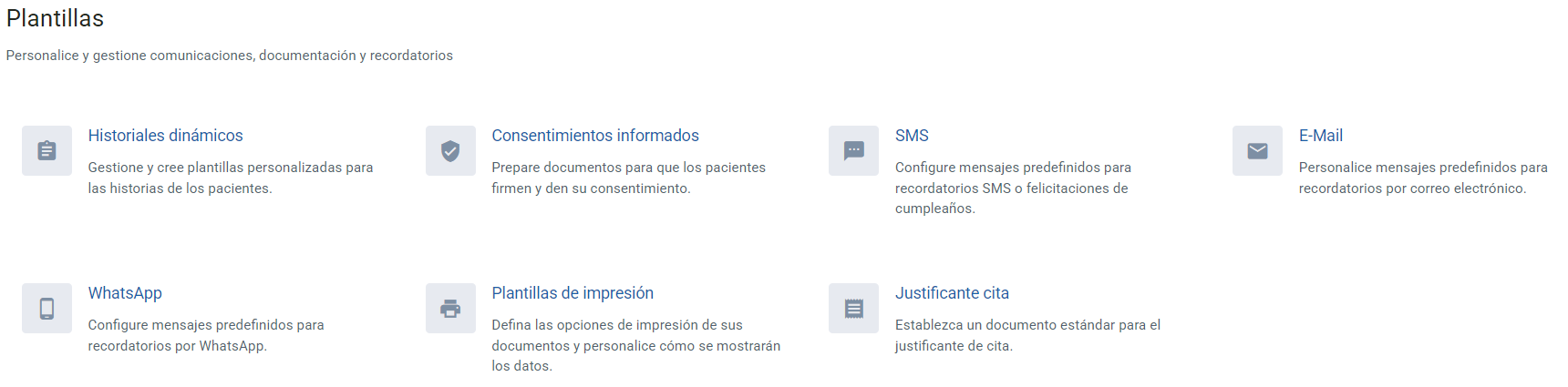En Clinic Cloud disponemos de un aparatado de configuración donde podremos personalizar nuestro programa a nuestras necesidades.
Para acceder a este apartado de configuración debemos de clicar en el menú de nuestro perfil que encontraremos en la parte superior derecha, en este menú encontraremos la configuración:

Una vez aquí, las opciones de configuración se dividen en tres partes:
- Configuración General
- Plantillas
- Administrador (a este apartado solo podrán acceder los usuarios que sean administradores)
1. CONFIGURACIÓN GENERAL
En esta parte configuramos todo lo relacionado con servicios, productos, usuarios, agendas y más opciones de las fichas de los pacientes:
- Especialidades: crearemos todas las especialidades que se ofrecen en el centro (Odontología, Fisioterapia, Psicología, Nutrición, etc.)
- Servicios: Una vez creadas las especialidades, crearemos todos los servicios/tratamientos que se ofrecen de cada una de ellas. Además, en este apartado crearemos las mutuas y sus servicios en el caso de trabajar con mutuas/aseguradoras.
- Usuarios: crearemos a todos los usuarios del centro que vayan a utilizar Clinic Cloud. Se recomienda que cada profesional tenga su propio usuario.
- Asignaciones: aquí asignaremos a cada usuario su especialidad (al odontólogo > odontología, al fisioterapeuta > fisioterapia, etc). Con esto conseguimos que en la agenda de cada profesional únicamente se puedan citar servicios de la especialidad o especialidades que tenga asignadas, además, el profesional solamente tendrá acceso a los historiales clínicos creados con las especialidades que tenga asignadas. (Es decir, si un fisioterapeuta solo tiene asignada la especialidad de fisioterapia, en su agenda solamente se podrán citar servicios de la especialidad fisioterapia, y este profesional solamente podrá acceder a las historias clínicas que se hayan creado con la especialidad de fisioterapia y no a otras).
- Agendas: crearemos las agendas de todos los profesionales que tengan citas con pacientes.
- Vacaciones: podemos bloquear las agendas de los profesionales cuando estos no estén disponibles o tengan vacaciones, para de esta manera no agendarles citas con pacientes erróneamente.
- Productos: podemos crear a todos nuestros proveedores y sus respectivos productos.
- Listados: en este apartado se personalizan varios apartados de las fichas de los pacientes, formas de pago, presupuestos, etc.
- Gestión de cuotas: podemos crear cuotas de presupuestos o de clases y ver las cuotas que ya tenemos generadas.
- Gestión de salas: podemos crear las distintas salas de las que disponga nuestro centro.
2. PLANTILLAS
En esta parte configuramos plantillas para las historias clínicas, plantillas para comunicaciones con pacientes y consentimientos informados:
- Historiales dinámicos: podemos crear plantillas personalizadas que podrán usarse en las historias clínicas.
- Consentimientos Informados: podemos subir todos nuestros consentimientos informados para que nuestros pacientes nos los firmen en una Tablet.
- SMS: podemos personalizar el SMS de recordatorio de cita y felicitaciones de cumpleaños que le enviamos a nuestros pacientes.
- Email: podemos personalizar el email de recordatorio de cita que le enviamos a nuestros pacientes, además de otros email como el envío de facturas y presupuestos.
- WhatsApp: podemos personalizar el WhatsApp de recordatorio de cita que le enviamos a nuestros pacientes.
- Plantillas de Impresión: podemos personalizar todas las plantillas de impresión de las que dispone Clinic Cloud (impresión de facturas, presupuestos, historias clínicas, etc)
- Justificante Cita: podemos personalizar el texto de los justificantes de cita para los pacientes.
3. ADMINISTRADOR
A este apartado solamente tendrán acceso los usuarios que tengan Rol de Administrador, ya que se tiene acceso a los datos mas sensibles y personales del centro:
- Empresa: en este apartado debemos de introducir los datos de nuestra empresa, incluidos datos de facturación, logotipos, etc.
- LOG: podemos consultar todos los movimientos realizados por todos nuestros usuarios en la aplicación.
- Backups: podemos descargar todos los datos de nuestra aplicación, en este apartado haremos la solicitud de descarga.
- Configuración e-mail: podemos configurar el correo de nuestro centro con el que se enviarán los email de notificaciones a los clientes.
- Recordatorio Cita: podemos programar los recordatorios de cita para que se envíen de manera automática, via email y SMS.
- Crédito SMS: si queremos enviar recordatorios de cita o felicitaciones de cumpleaños vía SMS necesitaremos comprar crédito de SMS, en este apartado haremos la compra.
- Zona Descargas: si hemos solicitado la descarga de nuestros datos en Backups, en este apartado podremos descargarlos.
- Sincronización Doctoralia: si tenemos sincronizada nuestra cuenta de Doctoralia con Clinic Cloud, podremos gestionar dicha sincronización en este aparatado.